
Innehåll
I den här artikeln: I SafariIn Google ChromeIn Firefox
Att ta bort din internethistorik då och då är en viktig och grundläggande digital säkerhetsåtgärd. Det gör inte ont om du vågar på en sida och du inte vill att andra ska veta. Innan din fru fångar dig som söker på Google efter nakenbilder av den senaste kändisen, överväg att genomföra dessa instruktioner i praktiken för att rensa din internethistorik på en Mac-dator.
stadier
Metod 1 i Safari
- Öppna webbläsaren om den inte är öppen ännu.
-

Klicka på Safari-menyn. -
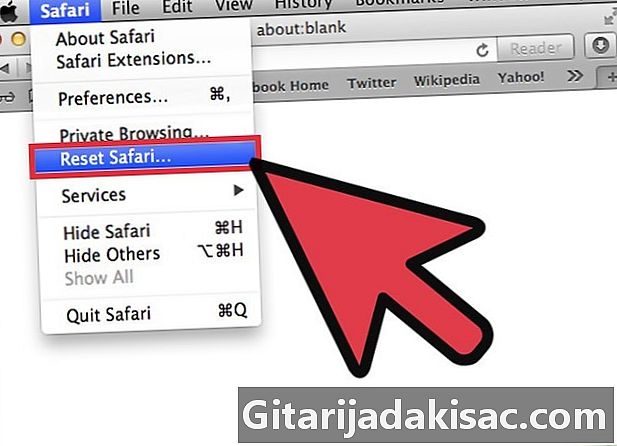
Klicka på återställningsalternativet. -
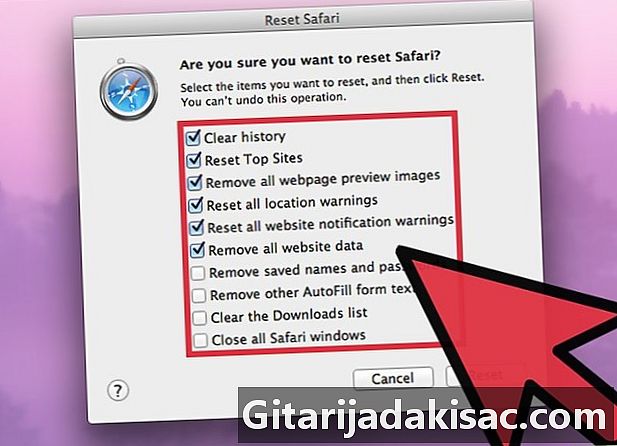
Välj vad du vill radera. Det kommer att finnas en lång lista med objekt som du kan radera. Välj de du vill radera. Antingen är det bara historien eller vare sig det handlar om cookies och cache. -
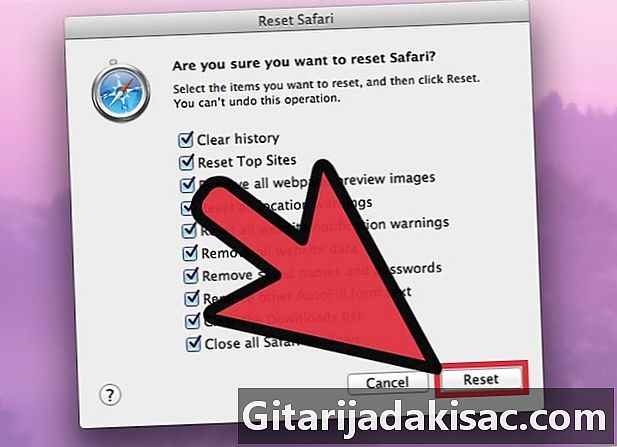
Klicka på Återställ. Det finns inget sätt att enkelt återställa all raderad information.
Metod 2 i Google Chrome
-

Öppna webbläsaren om den inte är öppen ännu. -

Klicka på menyknappen bredvid adressfältet. Detta visas som tre rader. -
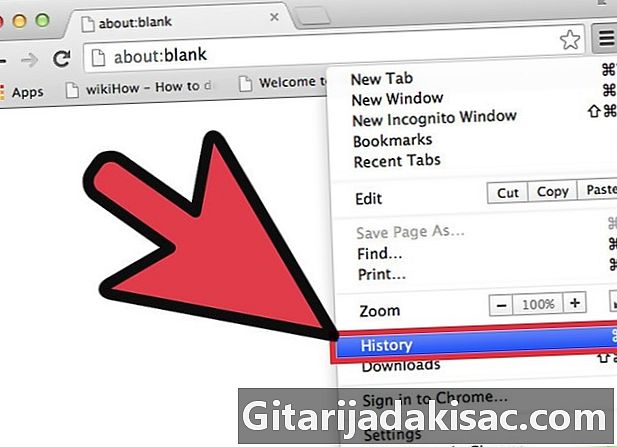
Klicka på History. -

Klicka på Rensa surfdata. -
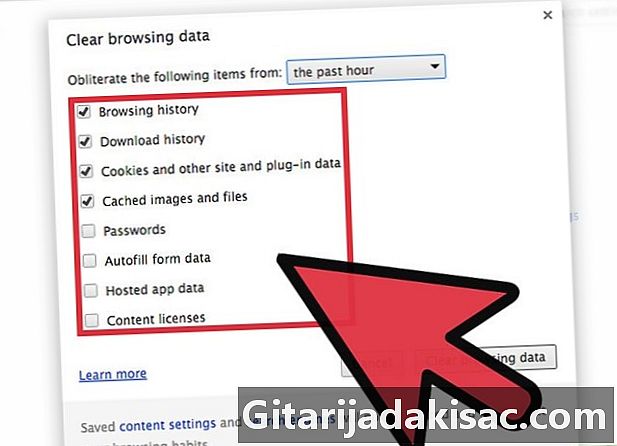
Välj objekten som ska raderas och önskad tidsperiod. Det kommer att finnas en lång lista med objekt som du kan radera. Välj de du vill radera. Antingen är det bara historien eller vare sig det handlar om cookies och cache. -

Klicka på Rensa webbläsardata. Det finns inget sätt att enkelt återställa raderad information.
Metod 3 i Firefox
-
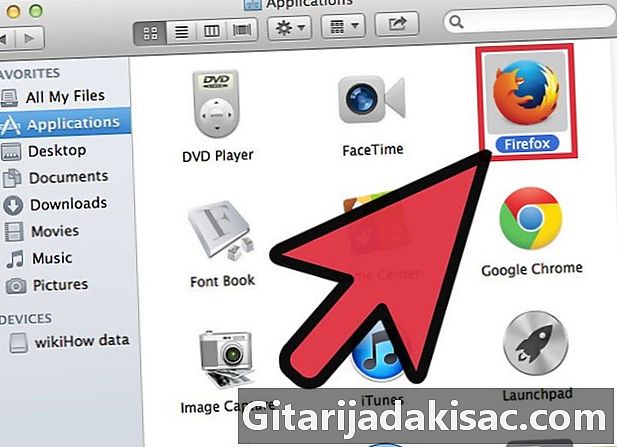
Öppna webbläsaren om den inte är öppen ännu. -
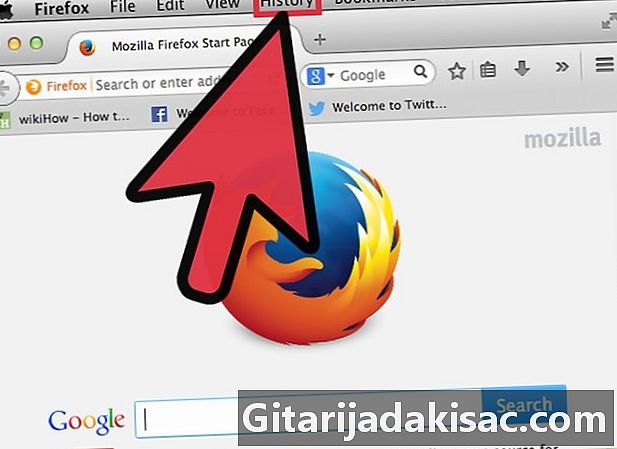
Klicka på menyn historisk, överst. -
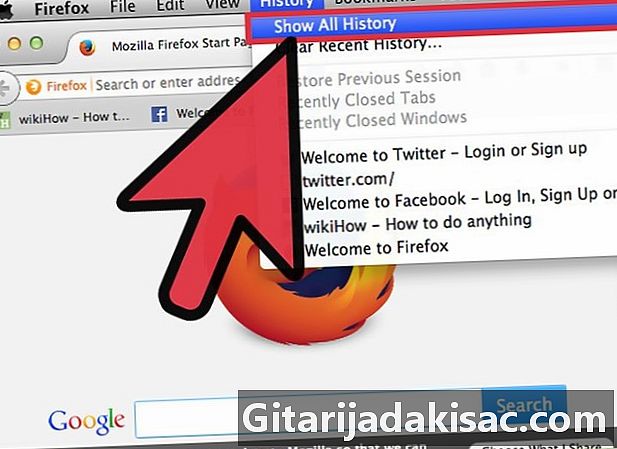
Välj Visa all historik. -
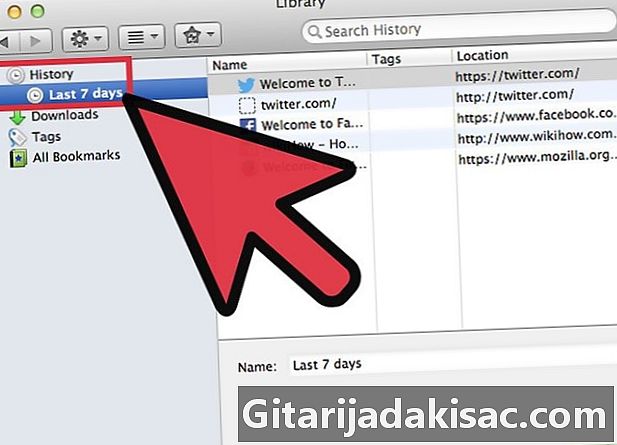
Välj tidsperiod från vilken du vill ta bort objekten. -

Välj och klicka på Delete-tangenten på tangentbordet. -
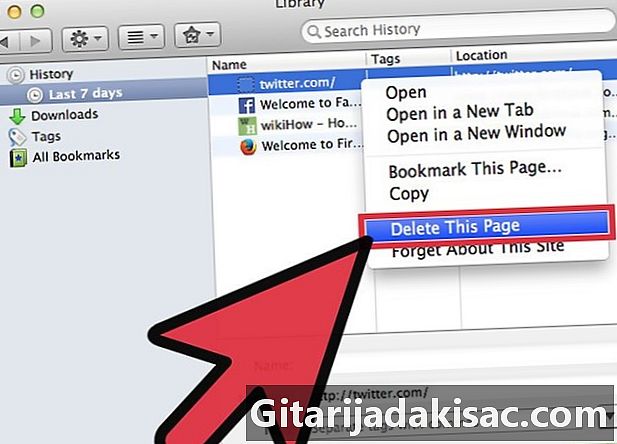
Du kan också välja mappen för den tidsperiod vars objekt ska tas bort. Högerklicka bara och välj Radera. -

Stäng webbläsaren. När du raderar objekten är du klar och objekten raderas.
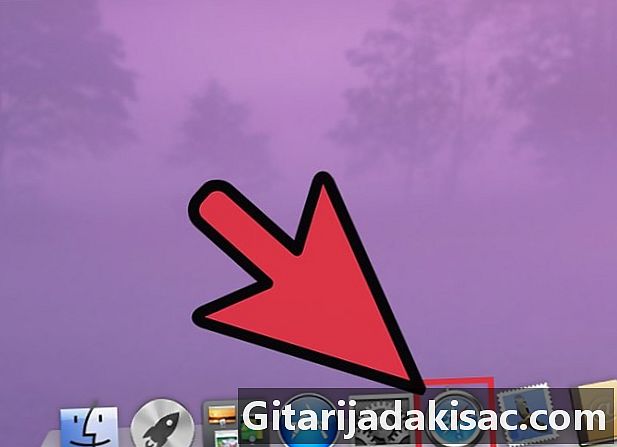
- Det är bra att rensa din internethistorik med några dagar, även om du inte har varit på dåliga webbplatser. Detta gör att Internet kan bli snabbare och hålla din information säker.
- Om du gör detta ofta för att du regelbundet går på stygga webbplatser är det kanske inte den bästa idén. Personen som du döljer detta kommer så småningom att ta reda på.